Какие существуют типы операционных систем?
В мире существует в основном три типа операционных систем, а именно:
- Windows;
- Mac OS X;
- Linux.
Windows
Это доминирующая операционная система, которая работает в большинстве компьютеров по всему миру. Есть небольшое преимущество, чтобы быть разработчиком Windows, поскольку он все еще остается таким же (с немного другим стилем), каким был выпущен Windows 7. Но Windows 10 предложил лучший пользовательский опыт.
Итак, давайте поговорим о преимуществах использования Windows в качестве операционной системы для вашего программирования.
Преимущества
- Наилучшим преимуществом для операционной системы Windows является привычный вид, который мы использовали ранее;
- большинство программных продуктов создаются в первую очередь для Windows (с учетом базы пользователей операционных систем);
- многие программы поддерживают только Windows;
- с Windows вы можете в свободное время играть в игры с высококачественной графикой.
Недостатки
- Когда речь заходит о программном обеспечении, большинство из них платные, а некоторые из них не работают, как ожидалось, по цене;
- если вам нужна скорость, то Windows не будет вам по душе;
- но подождите, Windows также является платным. Так что, если вы хотите использовать Windows с полным доступом, то вы должны приобрести операционную систему Windows;
- вредоносные коды / вирусы создаются в основном для операционной системы Windows (поскольку хакеры хотят взломать ваш компьютер).
Будучи разработчиком, я не хочу, чтобы меня взламывали, или чтобы кто-то проник в мой компьютер. Поэтому я просто использую Windows 10 только для игр.
Итак, давайте вернемся к нашей теме.
Mac OS X
Если вы человек, обеспокоенный приватностью, и не хотите, чтобы кто-либо из окружающих мог легко взломать вашу систему, тогда вы должны рассматривать операционную систему Mac как лучшую среди разработчиков. Не каждому хакеру по силам взломать Mac OS.
Давайте перейдем к преимуществам и недостаткам.
Преимущества
- Лучшая операционная система для лиц, заинтересованных в конфиденциальности;
- с операционной системой вы получаете лучшие инструменты;
- вам не нужно ограничивать себя в скорости, так как Mac OS разработан специально для компьютеров Apple и, если речь идет о производительности, Mac Os будет работать лучше всего;
- вы будете вне зоны действия вирусов, так как большинство вирусов не работают на Mac OS.
Недостатки
- Большинство вещей в Mac OS платные, и вы должны платить за все;
- MAC OS — это опция для компьютеров Apple, поэтому для использования Mac OS вам также следует приобрести компьютер Apple, стоимость которого достаточно высока;
- вы не сможете играть во все игры в Mac OS, поскольку она поддерживают не каждую игру.
Итак, Mac OS любят разработчики, хакеры и я.
Linux
Linux это операционная система, изначально разработанная Линусом Торвальдсом (Linus Torvalds), который является отцом Git. Поэтому, если вы видите разработчика, то у него обязательно есть навык под названием Git и GitHub (созданный на основе Git). За это всенадо платить?? Нет. Никогда, поскольку Linux представляет собой разработку с открытым исходным кодом. Весь код для Git доступен на веб-сайте GitHub.
Итак, давайте копнем в Linux поглубже, и вы узнаете больше.
Преимущества
- В операционной системе Linux все полностью бесплатно и не нужно ничего платить;
- Linux работает на каждой машине, которая находится в рабочем состоянии. Он будет работать очень хорошо на всех компьютерах, в отличие от MAC OS;
- он будет работать с максимальной скоростью на каждом компьютере, независимо от того, сколько лет системе, в отличие от Windows;
- Linux вне сферы действия вируса, поскольку Linux не подвергается атаке. Наоборот, он используется для атаки на Windows;
- под Linux можно легко выполнять хакерские дела.
Недостатки
- Для пользователем Windows интерфейс может выглядеть не так хорошо, как у Windows, но у него есть собственный стиль;
- вы не можете играть в игры на Linux, так как он не предназначен для игр и не-разработческих задач. Некоторые дистрибутивы Linux созданы для игр, но я должен отметить по геймингу на Linux, что пока он не поддерживает игры.
Так какую операционную систему вы должны использовать для программирования?
Итак… Если вы занимаетесь разработкой, то вы наверняка можете проникнуть в операционную систему Windows, поскольку у вас есть все бесплатное программное обеспечение для этого. Если вы не хотите отражать атаки злоумышленников на ваш компьютер, и предпочитаете передать вопросы безопасности компании Microsoft, то вы можете выбрать Windows.
Если вы хотите решить вопрос конфиденциальности информации, то вы можете свободно использовать Mac OS X, поскольку в ней решены большинство вопросов конфиденциальности, и вы можете бесплатно получить свое программное обеспечение бесплатно через Интернете в качестве официально объявленного Microsoft Visual Studio Code с бесплатными обновлениями, которые отдадут вопросы безопасности Apple.
И если вы хотите получить все бесплатно с конфиденциальностью, с новейшими программами бесплатно и хотите заняться техническими делами, такими как предотвращение взлома злоумышленниками вашего компьютера и создание пользовательских настроек безопасности, тогда вы можете выбрать Linux, поскольку он полностью бесплатный и обеспечит лучшее использование вашей машины.
Мое мнение??
Я всегда советую вам, что если вы начинающий, то вам всегда следует начинать на Windows и изучать некоторые технические материалы, а затем, изучив их, вы можете перейти на Linux, если захотите.
Но если вы хотите попасть прямо в фоновый режим Linux, тогда я должен остановить вас прямо здесь, потому что, если вы без подготовки запрыгнете в Linux, то можете столкнуться с проблемами и потерять данные, которые хранили долгое времени.
Но если у вас есть небольшая сумма денег, которую вы можете потратить, вам нужно просто войти в Mac, потому что это даст вам лучшие вещи, за исключением Linux. Apple хороша для конфиденциальности и безопасности в отличие от Windows, но вы не можете установить свои собственные параметры безопасности.
Источник
Пройдите тест, узнайте какой профессии подходите
Работать самостоятельно и не зависеть от других
Работать в команде и рассчитывать на помощь коллег
Организовывать и контролировать процесс работы
Введение в программирование под Windows
Программирование под Windows — это процесс создания приложений, которые работают на операционной системе Windows. Эта платформа предоставляет множество возможностей для разработчиков благодаря своей популярности и широкому распространению. В этой статье мы рассмотрим основные аспекты, которые нужно знать для начала программирования под Windows.
Windows является одной из самых популярных операционных систем в мире, и разработка под эту платформу открывает множество возможностей для создания разнообразных приложений, от простых утилит до сложных корпоративных систем. Программирование под Windows требует знания определенных инструментов, языков программирования и библиотек, которые помогут вам эффективно разрабатывать и поддерживать ваши приложения.

Необходимые инструменты и среды разработки
Для разработки под Windows вам понадобятся определенные инструменты и среды разработки. Вот основные из них:
Visual Studio
Visual Studio — это мощная интегрированная среда разработки (IDE) от Microsoft. Она поддерживает множество языков программирования, таких как C++, C#, VB.NET и другие. Visual Studio предоставляет инструменты для отладки, тестирования и развертывания приложений. Эта IDE включает в себя широкий набор инструментов, таких как редактор кода, дизайнер интерфейсов, отладчик и средства для работы с базами данных.
Visual Studio также поддерживает расширения, которые позволяют добавлять новые функции и интеграции с другими инструментами. Например, вы можете установить расширения для работы с Docker, Azure, Git и многими другими технологиями. Это делает Visual Studio универсальным инструментом для разработки под Windows.
Visual Studio Code
Visual Studio Code — это легкий и мощный редактор кода, который поддерживает множество расширений и плагинов. Он подходит для разработки на различных языках программирования и является отличным выбором для начинающих. Visual Studio Code поддерживает функции, такие как автодополнение кода, отладка, интеграция с системами контроля версий и многое другое.
Одним из ключевых преимуществ Visual Studio Code является его кроссплатформенность. Вы можете использовать этот редактор на Windows, macOS и Linux, что делает его отличным выбором для разработчиков, работающих на разных операционных системах. Кроме того, Visual Studio Code имеет активное сообщество, которое постоянно разрабатывает новые расширения и плагины.
Windows SDK
Windows Software Development Kit (SDK) содержит все необходимые библиотеки, заголовочные файлы и инструменты для разработки приложений под Windows. SDK можно скачать с официального сайта Microsoft. Windows SDK включает в себя инструменты для разработки, отладки и тестирования приложений, а также библиотеки для работы с различными функциями операционной системы.
Использование Windows SDK позволяет разработчикам создавать приложения, которые могут использовать все возможности операционной системы Windows. Например, вы можете использовать Windows SDK для работы с файловой системой, сетевыми подключениями, мультимедийными функциями и многими другими аспектами Windows.
Git и GitHub
Git — это система контроля версий, которая помогает отслеживать изменения в коде. GitHub — это платформа для хостинга репозиториев Git, где вы можете хранить и делиться своим кодом с другими разработчиками. Использование Git и GitHub позволяет вам легко управлять версиями вашего кода, работать в команде и сотрудничать с другими разработчиками.
GitHub также предоставляет множество дополнительных функций, таких как системы управления задачами, интеграция с CI/CD инструментами и возможность создания документации для ваших проектов. Это делает GitHub отличным инструментом для управления проектами и совместной работы над кодом.
Основные языки программирования для Windows
Для разработки под Windows можно использовать различные языки программирования. Вот некоторые из них:
C++
C++ — это мощный язык программирования, который часто используется для разработки системного и прикладного ПО. Он предоставляет высокую производительность и контроль над ресурсами системы. C++ является одним из наиболее популярных языков для разработки под Windows благодаря своей гибкости и эффективности.
С помощью C++ вы можете создавать высокопроизводительные приложения, которые могут использовать все возможности операционной системы Windows. Например, вы можете разрабатывать драйверы устройств, системные утилиты и приложения с графическим интерфейсом. C++ также поддерживает объектно-ориентированное программирование, что делает его мощным инструментом для создания сложных приложений.
C#
C# — это объектно-ориентированный язык программирования, разработанный Microsoft. Он широко используется для разработки приложений под Windows благодаря своей интеграции с .NET Framework и .NET Core. C# предоставляет множество возможностей для создания различных типов приложений, включая настольные, веб и мобильные.
Одним из ключевых преимуществ C# является его простота и удобство использования. Этот язык имеет понятный синтаксис и богатую стандартную библиотеку, что делает его отличным выбором для начинающих разработчиков. Кроме того, C# поддерживает современные парадигмы программирования, такие как асинхронное программирование и LINQ, что позволяет создавать эффективные и масштабируемые приложения.
Python
Python — это интерпретируемый язык программирования, который отличается простотой и читаемостью. Он подходит для быстрого прототипирования и разработки скриптов, а также для создания полноценных приложений. Python имеет богатую экосистему библиотек и фреймворков, которые позволяют решать широкий спектр задач.
Python часто используется для автоматизации задач, анализа данных, разработки веб-приложений и машинного обучения. Благодаря своей простоте и мощным инструментам, Python является отличным выбором для разработки под Windows. Вы можете использовать библиотеки, такие как PyQt или Tkinter, для создания графических интерфейсов, а также использовать инструменты, такие как PyInstaller, для создания исполняемых файлов для Windows.
JavaScript
JavaScript — это язык программирования, который используется для разработки веб-приложений. С помощью Electron можно создавать кроссплатформенные настольные приложения на JavaScript, HTML и CSS. Это позволяет использовать веб-технологии для создания приложений, которые могут работать на различных операционных системах, включая Windows.
Electron предоставляет все необходимые инструменты для создания настольных приложений, включая доступ к файловой системе, сетевым подключениям и другим функциям операционной системы. Это делает JavaScript и Electron отличным выбором для разработчиков, которые хотят использовать свои навыки веб-разработки для создания настольных приложений.
Библиотеки и фреймворки
Использование библиотек и фреймворков может значительно упростить разработку приложений под Windows. Вот некоторые из них:
.NET Framework и .NET Core
.NET Framework и .NET Core — это платформы для разработки приложений от Microsoft. Они предоставляют множество библиотек и инструментов для создания различных типов приложений, включая настольные, веб и мобильные. .NET Framework и .NET Core поддерживают множество языков программирования, таких как C#, F# и VB.NET.
Одним из ключевых преимуществ .NET является его интеграция с операционной системой Windows. Это позволяет разработчикам использовать все возможности Windows для создания мощных и эффективных приложений. .NET также поддерживает кроссплатформенную разработку, что позволяет создавать приложения, которые могут работать на различных операционных системах.
Windows Presentation Foundation (WPF)
WPF — это фреймворк для создания настольных приложений с богатым пользовательским интерфейсом. Он поддерживает современные технологии, такие как XAML, и предоставляет мощные инструменты для разработки UI. С помощью WPF вы можете создавать приложения с красивыми и интерактивными интерфейсами, которые могут использовать все возможности операционной системы Windows.
WPF поддерживает множество функций, таких как анимация, привязка данных и стилизация, что позволяет создавать сложные и интерактивные интерфейсы. Кроме того, WPF интегрируется с другими технологиями Microsoft, такими как .NET и Visual Studio, что делает его мощным инструментом для разработки настольных приложений.
Universal Windows Platform (UWP)
UWP — это платформа для создания универсальных приложений, которые могут работать на различных устройствах под управлением Windows 10, включая ПК, планшеты, смартфоны и даже Xbox. UWP предоставляет единый API для работы с различными функциями операционной системы, что позволяет создавать приложения, которые могут работать на различных устройствах.
Одним из ключевых преимуществ UWP является его поддержка адаптивного дизайна. Это позволяет создавать приложения, которые могут автоматически адаптироваться к различным размерам экранов и устройствам. UWP также поддерживает интеграцию с другими сервисами Microsoft, такими как Windows Store и Azure, что делает его мощным инструментом для разработки универсальных приложений.
Qt
Qt — это кроссплатформенный фреймворк для разработки приложений с графическим интерфейсом. Он поддерживает множество языков программирования, включая C++ и Python. Qt предоставляет мощные инструменты для создания приложений с красивыми и интерактивными интерфейсами, которые могут работать на различных операционных системах, включая Windows.
Qt поддерживает множество функций, таких как анимация, привязка данных и стилизация, что позволяет создавать сложные и интерактивные интерфейсы. Кроме того, Qt интегрируется с другими технологиями, такими как OpenGL и WebKit, что делает его мощным инструментом для разработки кроссплатформенных приложений.
Ресурсы для обучения и поддержки
Для успешного освоения программирования под Windows важно использовать качественные ресурсы для обучения и поддержки. Вот некоторые из них:
Официальная документация
Официальная документация Microsoft — это отличный источник информации о разработке под Windows. Она включает в себя подробные руководства, примеры кода и справочные материалы. Документация охватывает все аспекты разработки под Windows, от установки инструментов до создания и развертывания приложений.
Использование официальной документации позволяет вам получить точную и актуальную информацию о разработке под Windows. Вы можете найти ответы на свои вопросы, изучить примеры кода и получить подробные инструкции по использованию различных инструментов и библиотек.
Онлайн-курсы и видеоуроки
Платформы, такие как Coursera, Udemy и Pluralsight, предлагают множество курсов по программированию под Windows. Видеоуроки на YouTube также могут быть полезными для изучения различных аспектов разработки. Онлайн-курсы и видеоуроки позволяют вам учиться в удобное для вас время и темпе, что делает их отличным инструментом для самообразования.
Многие онлайн-курсы включают в себя практические задания и проекты, которые позволяют вам применить свои знания на практике. Это помогает вам лучше понять материал и получить ценные навыки, которые пригодятся вам в реальной разработке.
Форумы и сообщества
Форумы, такие как Stack Overflow, и сообщества разработчиков, такие как Reddit и GitHub, могут быть отличными источниками поддержки и обмена опытом. Не стесняйтесь задавать вопросы и делиться своими знаниями. Участие в сообществах разработчиков позволяет вам получать помощь от опытных коллег, находить решения для своих проблем и делиться своими успехами.
Сообщества разработчиков также могут быть отличным источником вдохновения и мотивации. Вы можете узнать о новых технологиях, инструментах и методах разработки, а также найти единомышленников для совместной работы над проектами.
Книги
Книги по программированию под Windows могут предоставить глубокие знания и понимание различных аспектов разработки. Некоторые из популярных книг включают «Programming Windows» Чарльза Петцольда и «Pro C# 7» Эндрю Троелсена. Книги позволяют вам изучать материал в удобном для вас темпе и глубоко погружаться в различные аспекты разработки.
Чтение книг по программированию помогает вам лучше понять концепции и методы разработки, а также получить ценные советы и рекомендации от опытных авторов. Книги также могут быть отличным справочником, к которому вы можете обращаться в процессе разработки.
Программирование под Windows — это увлекательный и многогранный процесс, который требует знаний и навыков в различных областях. Используя правильные инструменты, языки программирования, библиотеки и ресурсы для обучения, вы сможете создавать мощные и эффективные приложения для этой популярной платформы.
Читайте также
Время на прочтение11 мин
Количество просмотров28K
Привет, Хабр!
Меня зовут Север (никаких шуток, так в паспорте и написано), и последние полтора года я занимаюсь frontend-разработкой. В мире разработки надо знать обо всех современных тенденциях, постоянно изучать новое, менять инструменты на более совершенные… Может ли Windows 11 оказаться таким инструментом?
Давайте попробуем разобраться: я установлю систему, поочёредно протестирую инструменты разработчика, которые она предлагает, и посмотрю, насколько сильно это всё отличается от аналогов в Windows 10.
Шаг в кроличью нору
Я из тех скучных ребят, которые долгое время считали, что нет системы лучше Windows 98, а Windows ME — игрушка дьявола. Прошли годы. Я успешно пересел на XP и держался до последнего, но 7 оказалась удобнее, чем я ожидал, затем перебрался на 8, и, наконец, встретился с 10.
Мне до сих пор кажется, что я к ней ещё не привык, а уже пришло время Windows 11! И что я делаю? Медлю. Боюсь нажать пару кнопок, поскольку тогда придётся встретиться с неизвестностью.

Часть моих опасений связаны также с тем, что новые инструменты для разработки могут оказаться слишком сырыми — как это случилось с долгожданным Cyberpunk 2077 от CDPR, к примеру, — и вместо ничем не омрачённого удовольствия от использования программного обеспечения я несколько часов потрачу на настройку и отладку багов.
Работаю я чаще всего на продукции Apple, а свой Asus обычно использую для игр, вёрстки дизайнов в Figma и рисования, но, быть может, новая система окажется удобнее для разработки? В конце концов, вице-президент Developer Platform Corporate Кевин Галло говорил, что «Windows 11 предназначена для всех разработчиков».
Прежде всего предлагаю разобраться в обновлённом инструментарии: он стал обширнее, интереснее, и основная его часть входит в базовую комплектацию системы, в отличие от Windows 10, в которой — во всяком случае, в старых версиях — даже Windows Terminal приходилось устанавливать отдельно. Стоит отметить, что большинство приложений теперь реально установить и на Windows 10, но функционал может несколько отличаться.

Достаточно ли красоты системы, чтобы сделать выбор в её пользу?
Указатели на тропе разработчика
Microsoft Store
Появившийся ещё в Windows 8 магазин приложений, откуда можно скачать любую нужную программу — от Spotify до Adobe Lightroom. Буквально несколько дней назад новый магазин приложений для Windows 11 стал доступен даже тем пользователям Windows 10, которые не участвуют в программе Windows Insider.
Различия между версиями на Windows 10 и 11
В отличие от версии для Windows 11, новый Microsoft Store поддерживает типы приложений Win32, .NET и PWA, а также приложений Android из библиотеки Amazon Appstore.
Поддержка приложений Android не будет реализована на Windows 10 за неимением Windows Subsystem для Android.
Windows Terminal
Инструмент командной строки. Кроме самой командной строки также позволяет использовать оболочку PowerShell, подсистему Windows для Linux (Windows Subsystem for Linux — WSL) или даже Azure CLI.
Различия между версиями на Windows 10 и 11
Разница между версиями Windows Terminal для 10 и 11 состоит по большей части в том, что в Windows 11 инструмент установлен заранее.

Пакеты npm обновляются чуть ли не мгновенно. PowerShell работает корректно: не возникает никаких ошибок
Процесс установки ничем не отличается от процесса установки на Windows 10 — настолько, что я чувствую себя обманутым в худших ожиданиях. После трёх попыток установки операционной системы невольно ожидаешь новых челленджей — вот только их не происходит.
Windows App SDK
Пакет средств разработки программного обеспечения для Windows, также известный как Project Reunion, который включает в себя шаблоны проектов Visual Studio для быстрого создания приложений с помощью пользовательского интерфейса на основе WinUI 3.
Различия между версиями на Windows 10 и 11
Windows App SDK совместим с Windows 10 вплоть до обновления октября 2018 года, но предназначается для использования в Windows 11 и имеет в новой системе несколько существенных отличий, например:
- Обновление WinUI3, включающее в себя новые шрифты и стили (например, закругленные углы, прозрачность и цвета), а также исправление ряда багов.
- Поддержка Visual Studio 16.10.
- Интеграция функций Windows 11.
Microsoft Edge WebView2
Компонент на базе Chromium. Распространяется в составе Project Reunion — с его помощью любое приложение Windows будет поддерживать веб-контент через встроенный Microsoft Edge.
Различия между версиями на Windows 10 и 11
Microsoft Edge WebView2 присутствует в последних версиях Edge как для Windows 11, так и Windows 10.
Microsoft Edge DevTools
Инструменты разработчика на базе Chromium. Помогают быстро получить доступ к различным частям пользовательского интерфейса.
Различия между версиями на Windows 10 и 11
Microsoft Edge DevTools можно пользоваться в Win10, начиная с версии 80.0.361.48 браузера Edge, но в Windows 11 инструмент получил развитие — и превратился в одно из расширений Visual Studio Code, что упрощает процесс разработки.
Как пользоваться DevTools, должно быть, прекрасно знают все — инструмент постоянно развивается, появляются новые функции, но и старые всегда остаются актуальны.
К примеру, инструмент подходит для выявления ошибок на сайте.

Все мы видим: что-то пошло не так
Я открываю DevTools — и сразу становится понятно, что именно. Сайт написан на Bitrix и фреймворке UIKit. Легко найти, в чём именно проблема, — похоже, что кто-то неловким движением удалил фрагмент кода и в результате перестали корректно подгружаться скрипты.

WSLg
Часть подсистемы Windows для Linux (Windows Subsystem for Linux, WSL), позволяющая запускать Linux-программы со сложной графикой.
Различия между версиями на Windows 10 и 11
Различия фактически отсутствуют, так как WSLg полностью совместим с последними версиями Windows 10.
WinGet
Приложение командной строки, которое позволяет обнаруживать, устанавливать, обновлять, удалять и настраивать программы с помощью консольных команд. Своеобразный аналог sudo apt-get для Windows.
Различия между версиями на Windows 10 и 11
Различия фактически отсутствуют, так как WinGet полностью совместим с последними версиями Windows 10.
ARM64 Emulation Compatible ABI
Платформа для разработки приложений на ARM с помощью Windows App SDK и Visual Studio Preview (версия 16.11 Preview 2 или более поздняя).
Различия между версиями на Windows 10 и 11
В Windows 10 работает только поддержка драйверов ARM64, в то время как в версии для Windows 11 присутствует совместимость как с архитектурой процессоров ARM64, так и с эмуляцией x64, а также есть функция упрощённой оптимизации без необходимости перекомпиляции.
Кроме того, наблюдается прирост производительности Windows 11 на Arm по сравнению с Windows 10 для значительного количества программ.
PWABuilder3
Инструмент, позволяющий визуально и функционально трансформировать сайт в приложение.
Различия между версиями на Windows 10 и 11
В Windows 11 реализовано улучшение поддержки PWA (прогрессивных веб-приложений) на основе новых функций браузера Edge, таких как обработчики файлов и протоколов, а также в обновлениях Google Chrome, в котором используется тот же движок.
Game Development Kit
Набор для разработки игр включает инструменты, библиотеки и документацию, необходимые для создания игр для Xbox Game Pass на ПК в Windows 10/11, консолей Xbox (Xbox серии X|S, Xbox One) и облачных игр с Xbox Game Pass Ultimate.
До официального выхода Windows 11 Game Development Kit был доступен только для утверждённых партнёров, теперь — GDK бесплатно распространяется через GitHub.
Visual Studio 22
Среда разработки программного обеспечения и ряд других инструментов, включая редактор исходного кода с поддержкой технологии IntelliSense и возможностью простейшего рефакторинга кода.
На Хабре уже есть неплохой обзор Visual Studio 22, который мне не хотелось бы копировать, так что я лишь немного пробегусь по основным функциям при создании проекта.

Установка проходит просто — из списка для меня наиболее актуальна разработка на Node.js. В первую очередь я занимаюсь frontend-разработкой, но стремлюсь уйти на фулстек.

Visual Studio предлагает несколько вариантов для начала работы — и шаблонов проектов (в том числе — для Node, Vue и React), ориентироваться в которых будет легко даже новичку.
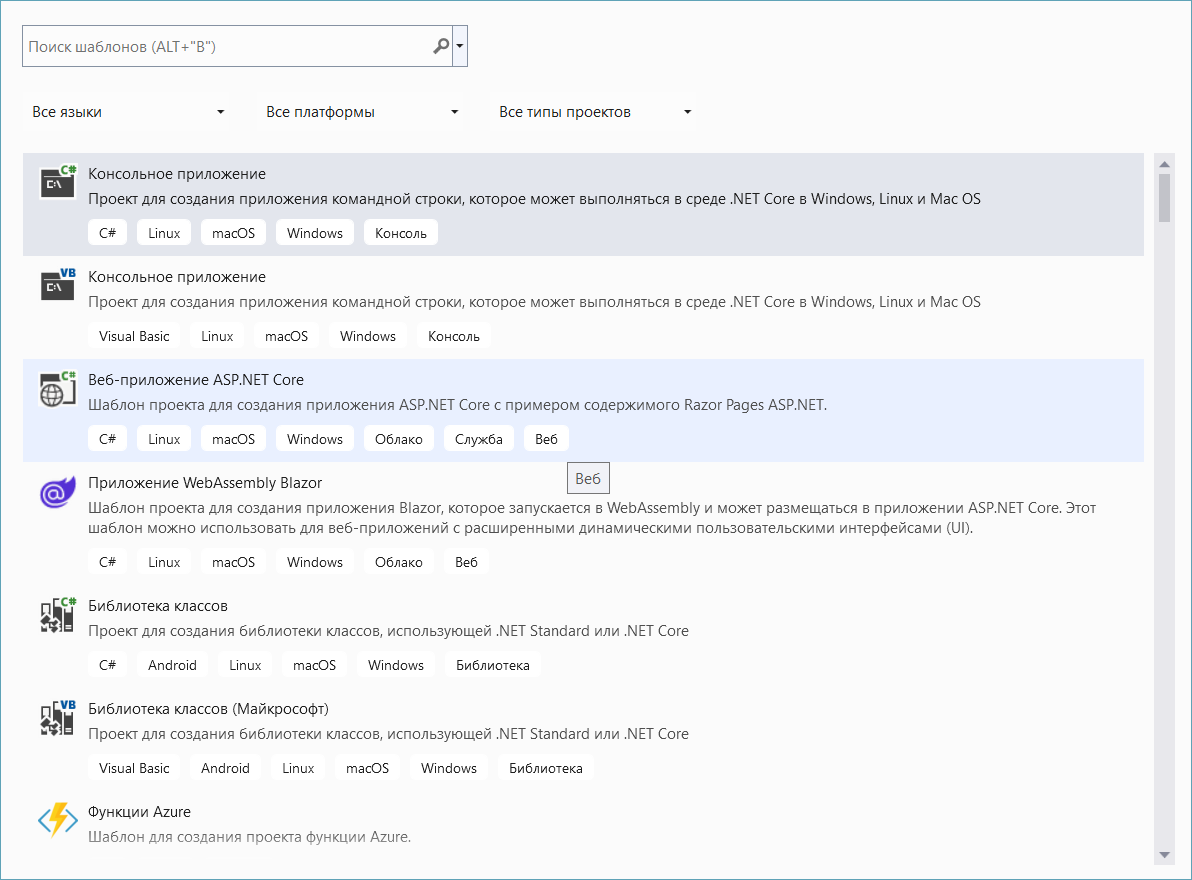
От количества вариантов дух захватывает
Добро пожаловать в будущее
Создатели Windows 11 явственно стремятся догнать в вопросах удобства и эффективности в разработке столь популярные операционные системы, как MacOS и Linux, — и, судя по обновлённому и расширенному инструментарию, шансы есть.
Однако благодаря стремлению создать единую систему с идеальной совместимостью нет особой разницы между разработкой на Windows 11 и 10 — все инструменты, которые были сделаны специально для Windows 11, возможно использовать и на Windows 10, особенно если регулярно загружать и устанавливать обновления.
Переезжать на новую систему можно не бояться, но нужно ли это вам, чтобы эффективнее выполнять задачи по разработке? Едва ли.
Всё любопытственнее и любопытственнее
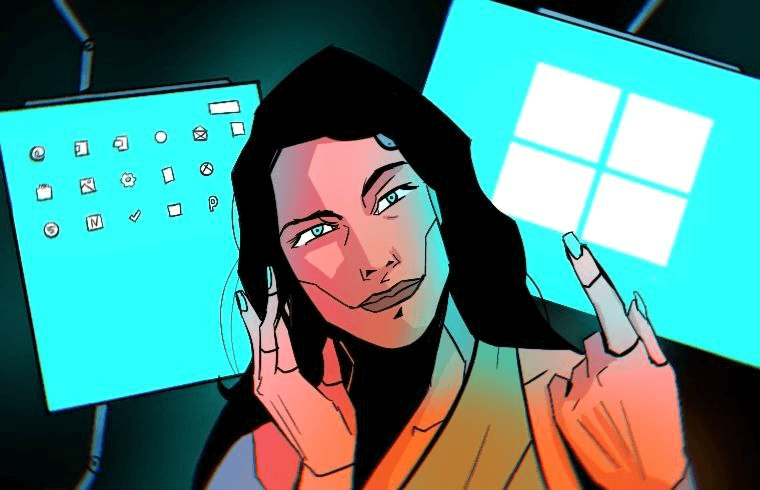
Даже если вы опытный пользователь, в процессе установки или использования Windows 11 что-то может пойти не так, поэтому я поделюсь несколькими лайфхаками, которые могут упростить жизнь.
На всякий случай напомню, что минимальные системные требования Windows 11 выглядят следующим образом:
- Процессор: 1 ГГц или быстрее с двумя или более ядрами на совместимом 64-битном процессоре или система на кристалле (SoC).
- ОЗУ: 4 гигабайта (ГБ) или больше.
- Для установки Windows 11 требуется доступное хранилище объёмом 64 ГБ или более.
- Для загрузки обновлений и работы определённых функций может потребоваться дополнительное место в хранилище.
- Графическая карта: совместимость с DirectX 12 или более поздней версией и драйвер WDDM 2.0.
- Системное встроенное ПО: UEFI, возможность безопасной загрузки.
- TPM: доверенный платформенный модуль (TPM) версии 2.0.
- Дисплей: дисплей высокой чёткости (720p), монитор 9″ или более, 8 битов на цветовой канал.
Более детально о технических характеристиках и системных требованиях можно прочитать на официальном сайте.
А проверить компьютер на совместимость с Windows 11 можно с помощью PC Health Check. Приложение наконец-то довели до ума, так что оно больше не будет считать все подряд ПК неподходящими для новой операционной системы.
Отсутствие ТРМ-модуля
Модуль TPM версии как минимум 1.2 потребуется в любом случае, но в отсутствие модуля можно воспользоваться его аналогом — fTPM. fTPM расшифровывается как Firmware-based Trusted Platform Module и используется только на платформах AMD.
По умолчанию опция AMD CPU fTPM в BIOS отключена, и без необходимости включать не стоит, но если иных вариантов нет — придётся подключать и настраивать.
Проверить версию ТРМ просто: в панели «Пуск» необходимо выбрать «Диспетчер устройств», а уже в нужном окне развернуть пункт «Устройства безопасности».
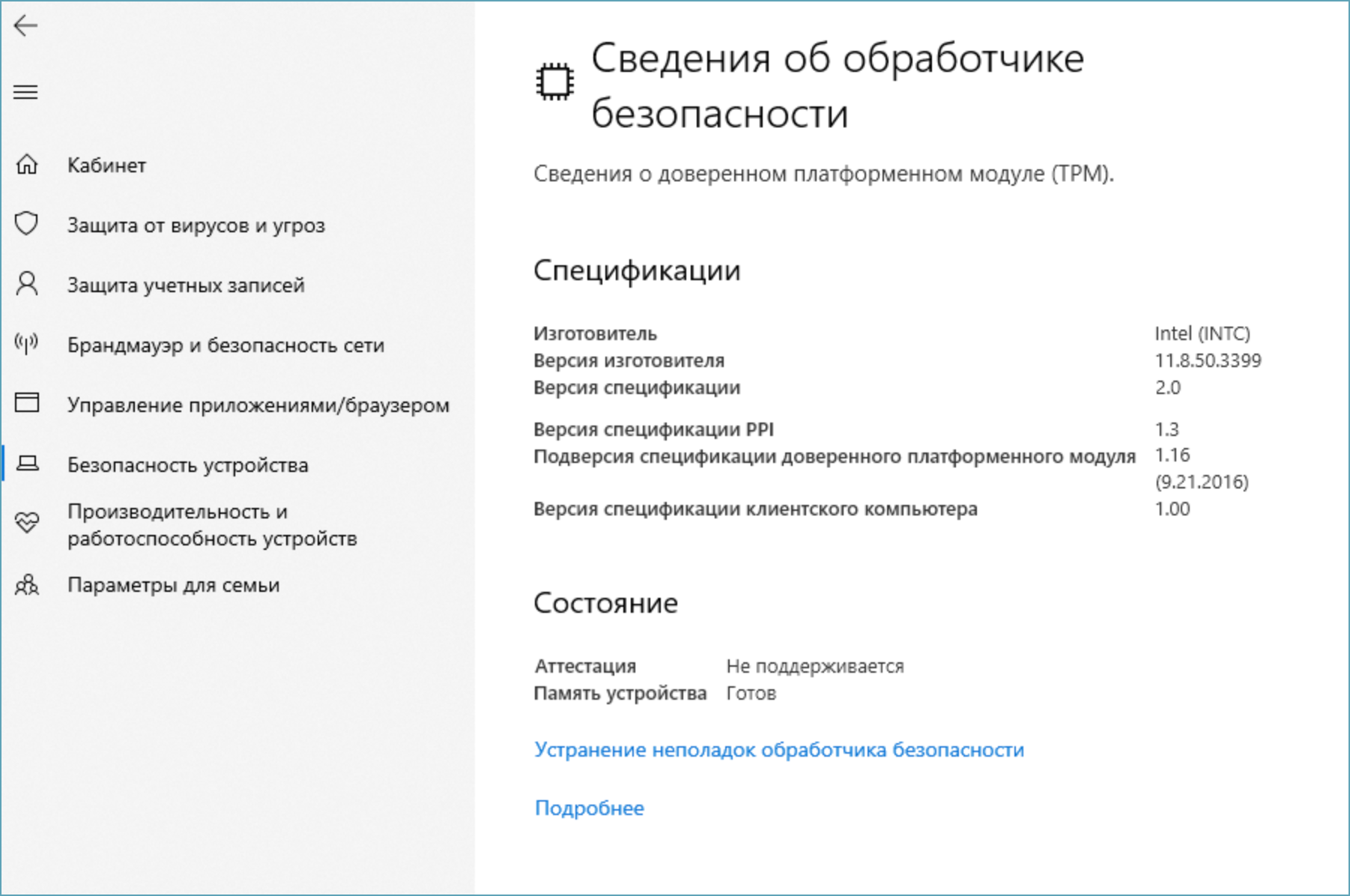
Проверяем версию спецификации. Кажется, годится
Несоответствие системным требованиям
Допустим, процессор не входит в список официально поддерживаемых системой. Казалось бы, finita la commedia, но Microsoft официально позволила устанавливать Windows 11 в обход ограничений системы.
Стоит ли это делать? По возможности — нет.
Microsoft не несёт ответственности за последствия, в том числе за то, что ПК может работать некорректно из-за проблем совместимости, а также не гарантированно будет получать обновления, включая, помимо прочего, обновления безопасности.
Хак подразумевает редактирование системного реестра. Как его открыть? Есть два способа: можно ввести regedit в поле поиска на панели задач, а затем выбрать в результатах «Редактор реестра», либо щёлкнуть правой кнопкой мыши кнопку «Начните» и выбрать команду «Выполнить», после чего ввести regedit.
Запустив программу Regedit, необходимо найти в системном реестре раздел HKEY_LOCAL_MACHINE\SYSTEM\Setup\MoSetup. Далее в нём следует создать новый параметр типа DWORD с названием AllowUpgradesWithUnsupportedTPMOrCPU и значением 1.

Далеко же нас увела дорога из жёлтого кирпича…
После этого нужно создать установочный носитель Windows 11 с помощью Media Creation Tool. В качестве носителя можно использовать флешку или DVD. Если у вас нет флешки и диска (а то и дисковода! У меня, к примеру, нет), тоже отчаиваться не стоит — скачивайте установщик в ISO и запускайте setup. exe после распаковки.
Времени такая установка займёт столько же, просто параллельно ничем заниматься не выйдет.
Сбой в процессе установки
Если компьютер удовлетворяет минимальным требованиям, процесс установки предельно прост, когда уже стоит Windows 10. Обновление проходит бесшовно, так что можно продолжать спокойно работать, а не отставлять ноутбук в сторонку и сто часов смотреть на синий экран.
Прогресс установки идёт довольно бодро, а затем зависает на 63 % и остаётся в этом положении, не поддаваясь печальным взглядам и уговорам. Идут минуты. Ничего не меняется.
Что делать? Прежде всего, имеет смысл прочитать очень неплохую справку от Microsoft, а к небольшим хакам переходить уже в том случае, если ничего из предложенных вариантов не помогло.
На этот случай есть несколько решений:
- Запуск Installation Assistant под настройкой совместимости с Windows 7.
- Запуск Installation Assistant с правами администратора.
- Установка через ISO-образ. Монтировать диск необязательно, если у вас, к примеру, есть Daemon Tools или аналоги — можно запустить setup. exe прямо из системы. Работает, если проблемы возникают именно с Installation Assistant.
Унесите пудинг?
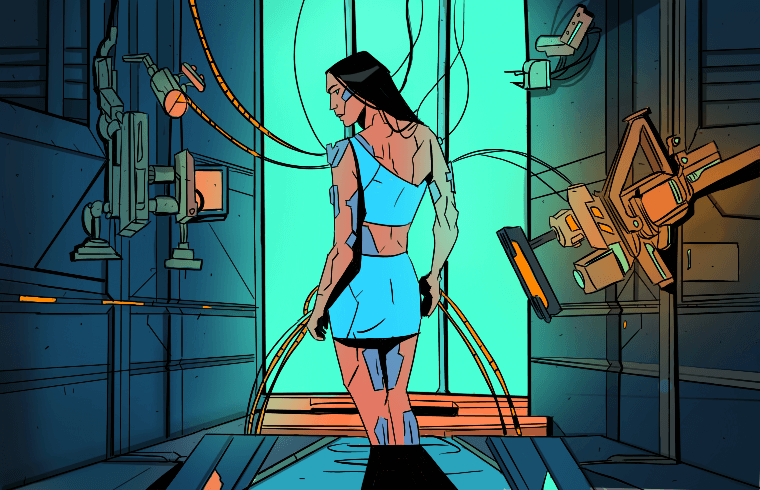
Ощущение такое, будто я отдал своего андроида на апгрейд, чтобы ему откалибровали опорно-двигательную систему. Когда робота вернули, у него был современный макияж, приятная на ощупь кожа и ноготочки. Это не то, чего я ожидал, — но мне понравилось.
Худшие ожидания не оправдались, и это хорошая новость для всех, кто собирался переезжать на новую систему. Но и особых отличий в области производительности и удобства между Windows 10 и Windows 11, увы, нет. Как для разработчика, так и для пользователя.
К примеру, скорость загрузки как самой операционной системы, так и приложений для неё отличается минимально — но по большей части не в пользу Windows 11. С производительностью дело обстоит примерно аналогичным образом: силы равны. Windows 11 выигрывает на меньших таймингах, Windows 10 — на больших. На самых новых процессорах Windows 11 работает всё-таки быстрее, зато на тех, что постарше, лучше функционирует Windows 10.
Из положительных сторон — свежее и приятнее интерфейс, да и пользоваться им местами всё же поудобнее. Мне намертво закреплённая панель «Пуск» дискомфорта не доставила, а вот уход от системы «плиток» даже понравился. Кроме того, появились новые встроенные инструменты — о них вы могли прочитать выше.
В любом случае рекомендую распробовать этот пудинг самостоятельно: быть может, он вам придётся по вкусу.
Хабы:
- Программирование
- Читальный зал
- Компьютерное железо
- Софт
Многие начинающие программисты не знают, что от выбора операционной системы, в которой пишется код, зависит всё: и скорость выполнения программы, и её качество, и количество ошибок в коде, и количество требуемых ресурсов. Рассказываем, какая операционная система лучшая, чтобы никто больше не ошибся при выборе.
Так себе: Windows
По статистике, Windows — самая популярная операционная система, на которой работают новички в ИТ. С одной стороны, это объяснимо — на Windows запускается большинство игр, поэтому начинающие разработчики выбирают эту систему, чтобы потом отвлечься от работы и немного поиграть. С другой — более неудобной и медленной системы для программирования сложно себе вообще представить.
Интерфейс. Интерфейс — это то, что программист видит перед собой большую часть времени. Чем хуже интерфейс, тем хуже получается код, который в нём пишется. С интерфейсом в Windows всегда было не очень — один постоянный хаос на рабочем столе чего стоит. Попробуйте с первого раза найти ярлык запуска редактора кода или браузера:
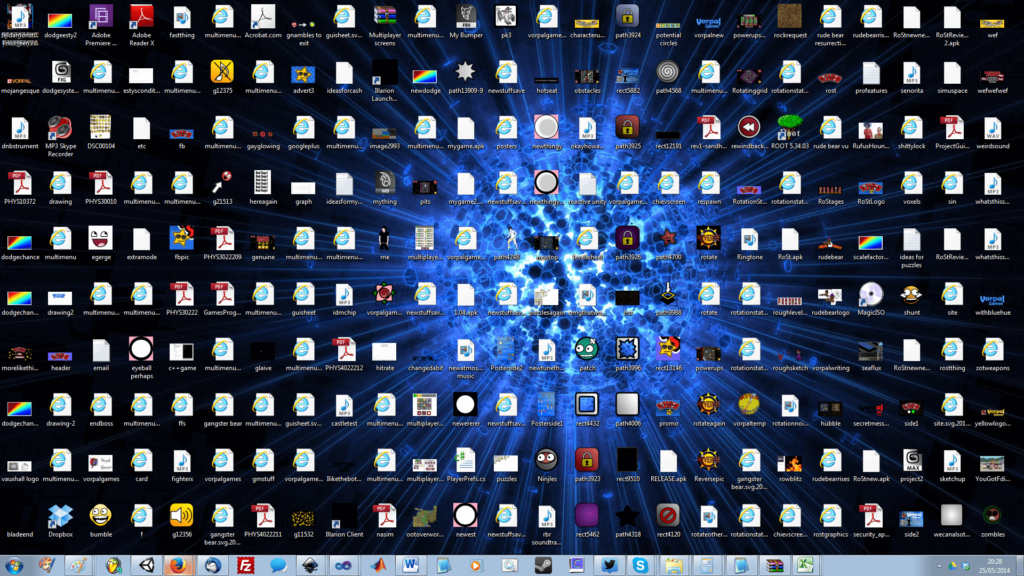
А теперь представьте, что вам такое видеть изо дня в день, каждый раз, когда вы включаете компьютер и хотите написать какой-нибудь код. Проще не заниматься программированием, чем пользоваться Windows.
Работа с кодом. Чтобы написать хороший код, используя компьютер на Windows, — это нужно очень хорошо постараться. Во-первых, Windows не умеет подсвечивать код в редакторах — это работает только в Developer-версиях ОС, простым пользователям это недоступно. Например, в любимом (почему-то) многими редакторе Sublime Text 3 нет подсветки синтаксиса — как здесь вообще можно программировать?

Во-вторых, код, который получается на Windows, часто перегружен лишними функциями — его добавляет сама операционная система, чтобы обеспечить обратную совместимость с предыдущими версиями ОС. В итоге мы получаем после запуска раздутый в 2–3 раза файл, где появились служебные команды, которые нельзя трогать. Отлаживать такую программу и поддерживать её в будущем — что-то из разряда геройства, не советуем никому испытать подобное.
Быстродействие. Наконец, Windows славится тем, что код, который там получается, работает очень медленно (даже на быстрых компьютерах). Это связано с тем, что перед запуском кода компьютеру на Windows нужно провести ряд подготовительных моментов:
- загрузить дополнительные библиотеки для кода;
- сформировать рабочую среду;
- проверить обновления (включая драйверы, на тот случай, если программа будет обращаться к железу напрямую);
- запустить и добавить как мастер-функцию в код ключевые .dll-файлы (как раз для обратной совместимости);
- выделить программе минимум памяти, потому что остальное уже чем-то занято.
Всё это приводит к тому, что код, скомпилированный на любом компьютере с Windows, сразу будет работать гораздо медленнее, чем мог бы в других условиях. При этом система загружается полностью, включая память или процессорное время — и это тоже фиксируется кодом и замораживает производительность.
Типичный вид диспетчера задач при выполнении даже самого простого кода:
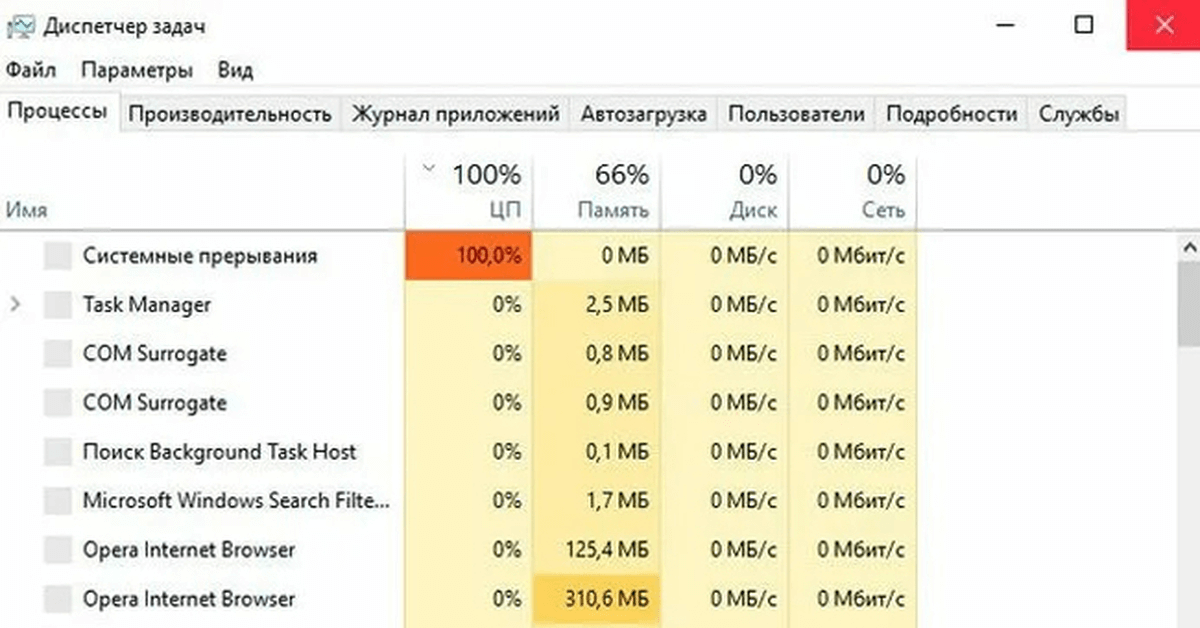
Уже получше: Mac OS
Те, кто занимаются программированием дольше 3–5 месяцев, приходят к тому, что покупка макбука или любого другого устройства с Mac OS — жизненная необходимость, а не прихоть. По статистике, однажды написав любой код на компьютере с Mac OS, 95% программистов никогда больше не возвращаются на Windows. И это вполне объяснимо.
Интерфейс. По сравнению с Windows здесь максимально дружелюбный и простой интерфейс: всё аккуратно, лаконично, с красивыми кнопками и симпатичным курсором мыши. Всё, что нужно, — всегда под рукой, ничего не отвлекает от работы и всё всегда на своём месте. Посмотрите, какая красота, когда все нужные инструменты для программиста собраны внизу в Доке и всегда готовы к запуску:
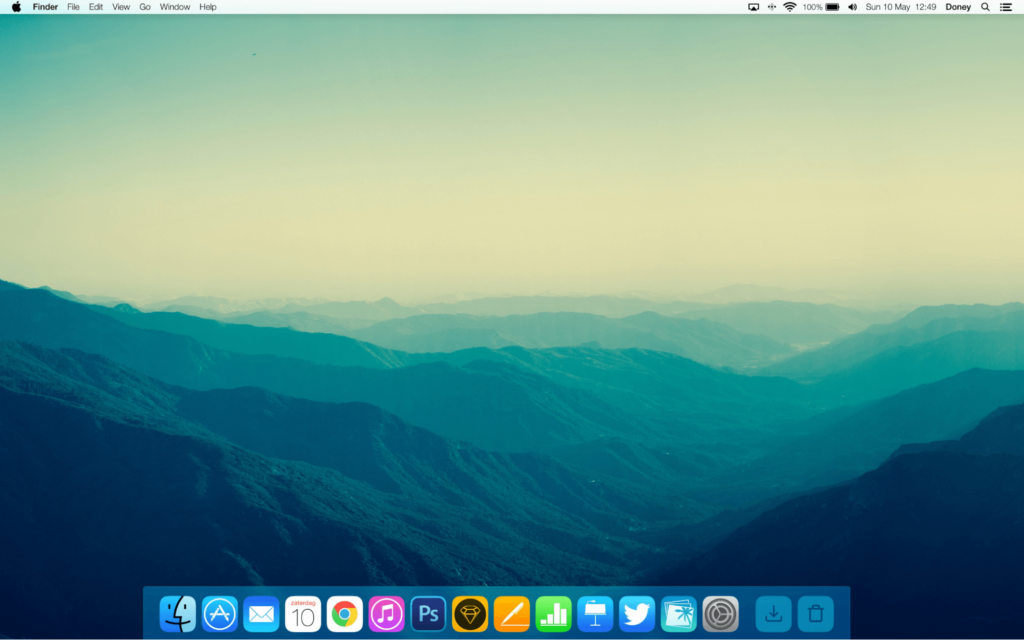
Работа с кодом. Главный принцип Mac OS, который ввёл ещё Стив Джобс, — это простота во всём. На маках примерно половина написанного кода после запуска становится проще. А всё потому, что система сама во время выполнения понимает, как всё упростить, чтобы было легче и проще пользователю. В настройках системы можно даже включить галочку «Удалять функции, которые не нужны в готовой программе» — и тогда Mac OS будет сама анализировать код и убирать то, что не соответствует принципам красоты и простоты.
Что касается базовой подсветки синтаксиса в редакторах, вот тот же самый Sublime Text 3, только для Mac OS. Обратите внимание, насколько понятнее и визуально приятнее стал выглядеть код. Теперь его может понять даже новичок, который вообще не разбирается в программировании:
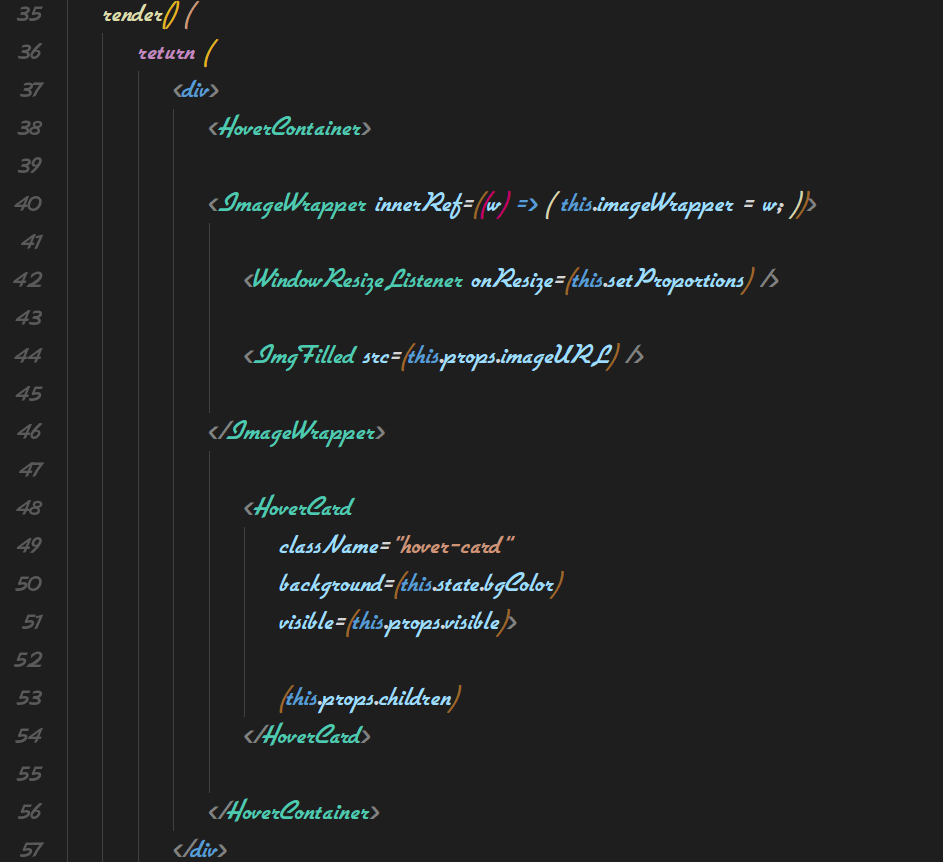
Быстродействие. Скорость работы интерфейса любой программы — база для Mac OS. Чем красивее программа, тем быстрее она работает. Для этого в ОС используется специальный движок Krueger, который по своим алгоритмам оценивает красоту интерфейса и изящность написания кода, и в зависимости от результата повышает быстродействие программы. Именно по этой причине большинство программ в Mac OS такие быстрые (и красивые).
Вам может быть интересно:
Идеально: Linux (совсем идеально — Gentoo)
Наконец, мы дошли до идеальной операционной системы для программиста — Linux. Это система для тех, кто хочет сразу писать идеальный код, в котором никогда не будет ошибок, а компилятор запустит программу с первого раза (а если не запустит, всегда можно пересобрать компилятор заново, возможно, там что-то нарушилось).
Интерфейс. Главный плюс интерфейса Linux в том, что он может быть любым. Даже не так: ЛЮБЫМ! Например, он может быть таким:
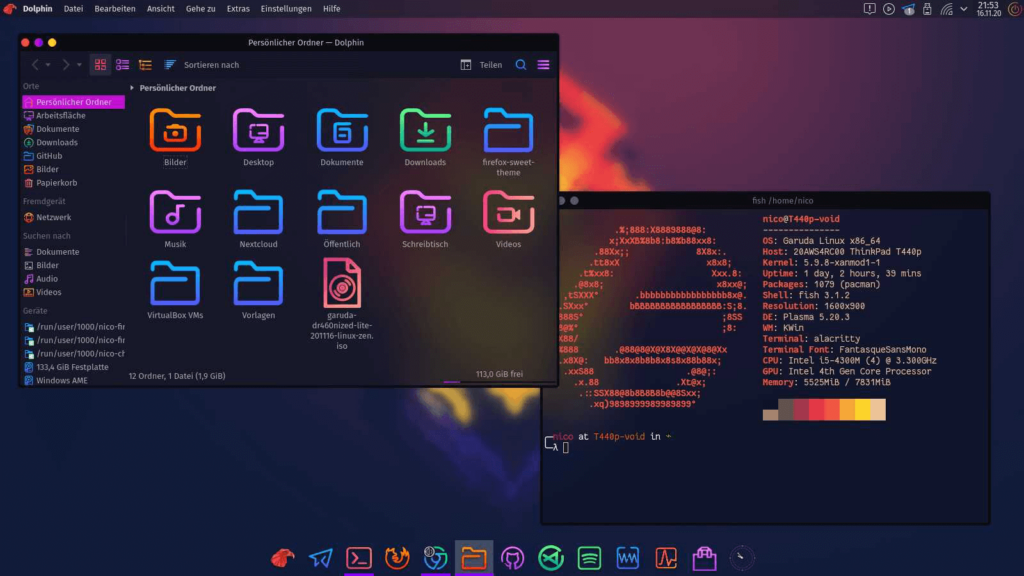
…таким:
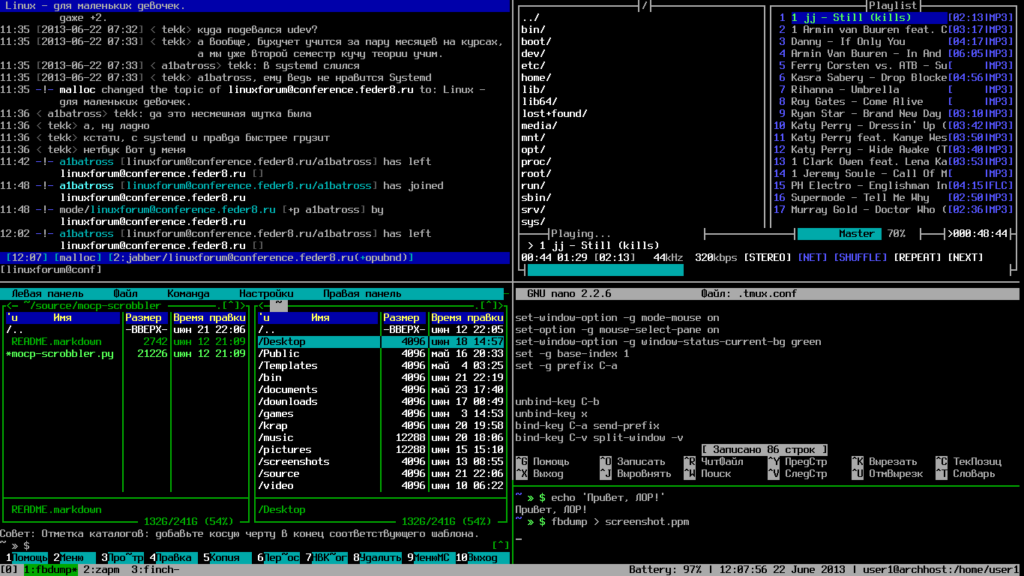
…или даже таким:

С таким управлением интерфейсом любой программист сразу понимает, как контролировать код и всё, что с ним связано. Он видит все ошибки, понимает, какая команда должна идти следующей, и знает, как реализовать тот или иной алгоритм.
Работа с кодом. В Linux работа с кодом — самая эффективная среди всех операционных систем. Если нужно максимальное быстродействие даже очень тяжёлых программ — это сюда. Подсветка синтаксиса работает ещё лучше, чем в Mac OS — она подсвечивает только неправильный код и тут же предлагает варианты на замену. Продвинутые программисты не пишут код сами, а объясняют системе с помощью Linux-команд в терминале, какая программа им нужна, а компьютер выдаёт результат:
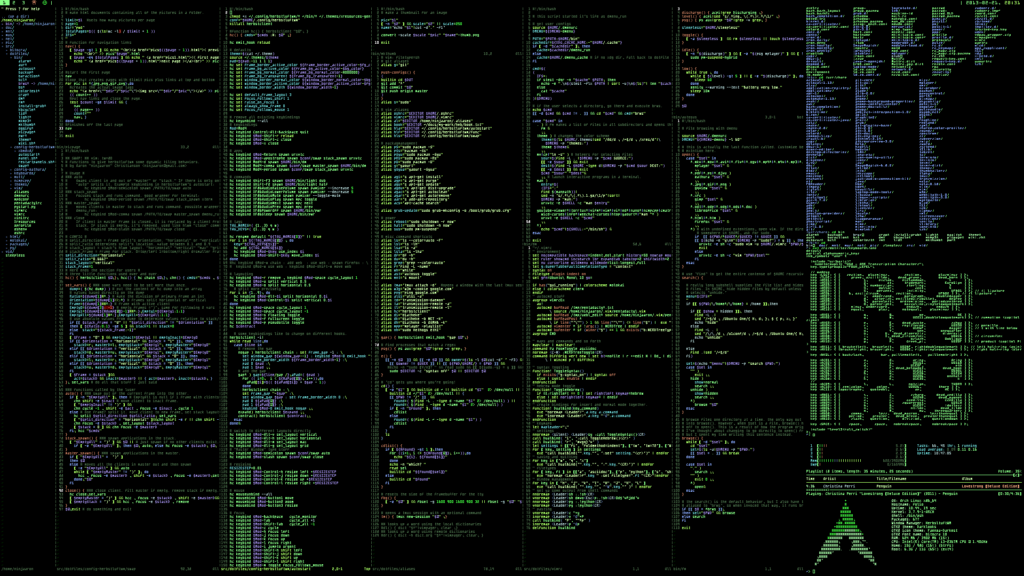
Быстродействие. Моментальное — программа выполняется сразу в момент нажатия кнопки запуска или даже быстрее. Скриншотом это показать невозможно — программа закрывается ещё быстрее, чем закрывается, поэтому придётся поверить на слово.
Так что же выбрать?
На самом деле ответ очевиден: Linux. Больше тут добавить нечего.
Мнение автора может не совпадать с мнением редакции, контент-менеджера, эсэмэмщика, корректора, аналитика, дизайнера, Линуса Торвальдса и особенно — с мнением Кернигана и Ритчи.
Вёрстка:
Маша Климентьева
#статьи
-
0
Можно бесконечно смотреть на огонь, воду и срачи в IT-тусовке о лучшей операционке.
Иллюстрация: Apple / Windows / august96 / Pexels / George Keen / Wikimedia Commons / Colowgee для Skillbox Media
Журналист, коммерческий автор и редактор. Пишет про IT, цифровой маркетинг и бизнес.
Сайт: darovska.com.
Этот батл может длиться вечно, но мы всё-таки рискнули спросить у комьюнити, что лучше.
Симпатия к той или иной операционной системе — это прежде всего эмоции. Тем не менее любители техники Apple почти поголовно влюблены в macOS. И вот что им нравится больше всего.
По словам любителей яблочной операционки, macOS и сама по себе работает очень стабильно, при этом железо в компьютерах от Apple тоже надёжное и долговечное.

«Я занимаюсь антивирусами и работаю на разных платформах — и Windows, и Mac. Без сомнения, macOS — гораздо более стабильная и удобная. У Apple очень ограниченный набор железа, а мир Windows наводнён дешёвыми компьютерами. Может показаться, что аппаратное обеспечение Apple стоит дороже, но если сравнивать их возможности, то становится понятно: у Apple очень конкурентные цены».
promixr,
пользователь Reddit
«Я всё ещё использую свой ПК с Windows — но в основном только для игр. А пару месяцев назад я купил MacBook Air M1 и теперь просто очарован им. До него у меня был Lenovo Ideapad за 350 евро — он хуже любого MacBook, поэтому переход на Apple был потрясающим опытом. Мой новый ноутбук кажется более прочным, чем все, которые я пробовал раньше, а вся начинка, от трекпада до клавиатуры, работает практически безупречно. Не то что Lenovo».
Unius_,
пользователь Reddit
macOS — единственный вариант для полноценной разработки ПО под технику Apple: макбуки, айпады и айфоны. Без macOS разрабатывать, тестировать и отлаживать приложения для яблочной экосистемы практически невозможно — ведь понадобится Xcode, а для других платформ её не выпускают.

Однако тут есть и минус — ПО для разработки под Apple платное.
«Разработка для macOS и iOS (Apple в целом) — это кошмар. Эти ребята дерут с вас деньги за всё: относятся к программированию под их платформу как к привилегии, символу принадлежности к „элитной“ группе. Нужно платить 99 долларов в год за программу для разработки. Что это за фанатизм?»
Marie-Eva Volmar,
CEO в Dallada Corporation на Quora
Немало веб-программистов работают исключительно на macOS, и им всё нравится. Ещё бы: тут есть и всё необходимое ПО (в отличие от Linux), и полноценная командная строка (в отличие от Windows). Даже те, кто не любят продукты Apple, признают, что запускать код на macOS невероятно удобно:
«Я признаю, что OS X от Apple меня впечатлила — по сути, она может запускать ваш код и без IDE».
Evan Sawyer,
пользователь Quora
Пользователи macOS считают, что эта система работает гораздо эффективнее Windows. Но, возможно, они просто не отделяют операционку от яблочного железа и никогда не использовали Hackintosh 
«В 90% случаев в macOS всё работает безупречно, как обычно у продуктов Apple, а вот в 10% случаев какое-то нужное мне приложение в их экосистеме не работает или вообще не поддерживается. Тогда мне приходится обращаться к старому компьютеру с Windows. Но я думаю, что большинство обычных пользователей не сталкиваются с такой проблемой».
Инженер Фредо,
пользователь Reddit
AirDrop, iMessage, FaceTime, iCloud и так далее. Это и правда удобно: все твои устройства работают в единой экосистеме, и переход от одного к другому по-настоящему бесшовный.
«С точки зрения производительности MacBook — отличный выбор. И во многом благодаря различным вспомогательным приложениям вроде Alfred или диспетчера задач. Однако я бы не купил себе MacBook, если бы уже не использовал iPhone и другие устройства Apple. Не поймите меня неправильно, macOS великолепна, но есть сферы, в которых она слабовата.
Для меня главное преимущество macOS — бесшовная интеграция с другими продуктами Apple. Без этого всё, что я могу делать на своём Mac, можно делать и на компьютере с Windows».
PunyDev,
пользователь Reddit
«Я могу просматривать входящие сообщения как с macOS, так и с iPhone. Могу начать разговор или общение в мессенджерах на одном устройстве, а продолжить его на другом. Могу принимать звонки в macOS, если мой телефон находится в той же Wi-Fi-сети. При этом никакого дополнительного программного обеспечения не надо.
iCloud работает безупречно с iPhone, MacBook и iPad. Раньше у меня возникали проблемы с синхронизацией файлов в OneDrive, которыми я делился с женой, — тогда у меня дома ещё стояла Windows 10. Из-за этих проблем я даже перешёл на Dropbox. Теперь мы используем его для обмена файлами, а iCloud — для их хранения. Всякий раз, когда я перехожу на новый iPhone, мне просто нужно залогиниться в iCloud, и все мои данные появляются в приложениях «Фотографии» или «Файлы».
Jeff LeBlanc,
пользователь Quora, администратор SCCM
Пользователи, перешедшие на macOS с Windows отмечают качество взаимодействия с операционной системой — в том числе с помощью жестов.
«Я всю жизнь пользовался Windows, а потом перешёл на MacBook Air M1 — понравились отзывы. macOS отличается от Windows, причём в лучшую сторону. Всё, начиная от жестов трекпада и взаимодействия с пользователем до ОС в целом, кажется более интуитивным и плавным. Я ни разу не сталкивался с ограничениями в необходимых для работы программах.
В продуктах Apple меня всегда вдохновляло, что, даже несмотря на более слабые заявленные характеристики (оперативная память, размер батареи и так далее), они работают гораздо лучше решений конкурентов».
Proxima_Centuari,
пользователь Reddit
«Пару недель назад перешёл на базовую модель M1 MacBook Air. Это мой первый продукт Apple за более чем 10 лет. Однажды у него произошёл один сбой — причину я так и не выяснил. Но в остальном это лучший компьютер, который у меня когда-либо был, — и я сомневаюсь, что когда-нибудь снова куплю ноутбук с Windows. Трекпад тонкий, крутой и совершенно бесшумный, мощности хватает для большей части моих задач. У меня есть и десктоп с Windows, но нужен он только для игр».
GRosasSilva,
пользователь Reddit
Большинство пользователей macOS практически ни разу не сталкивались с проблемами от вирусов и вредоносных программ, даже если у них не стоял антивирус.
«Вредоносных программ и вирусов на маке практически нет. У моих родителей дома стоит ПК с Windows 10, а для путешествий я подарил им свой старенький MacBook. Каждый раз, приходя к ним в гости, я обычно проверяю их компьютер на вирусы. И в Windows стабильно нахожу до 600 нежелательных элементов. В итоге я даже забрал права администратора у отца. А что в macOS? Ноль…»
Jeff LeBlanc,
пользователь Quora, администратор SCCM
«Компьютеры от Apple не так сильно распространены, поэтому для macOS пишется меньше вредоносного ПО — хотя угроза постепенно растёт, например за счёт популярности кросс-платформенной Java. У Windows — гораздо больше установок, чем у других ОС для настольных компьютеров, поэтому чаще всего вирусописатели целятся именно в неё».
Akshay M,
пользователь Quora
Когда вы покупаете макбук, он уже работает как надо. Достаточно только авторизоваться в системе под своим Apple ID: все данные и конфигурации быстро переносятся с предыдущего девайса. В процессе использования вам также не понадобится делать каких-то сложных манипуляций, чтобы установить ПО или настроить систему. В Windows возможностей для настроек и установки софта будет значительно больше, но и сделать всё это нормально будет сложнее.
«Я думаю, что компьютеры Mac — лучший вариант для людей, которые хотят делать только то, что им действительно нужно. Это похоже на разницу между вождением и ремонтом автомобиля. Есть люди, которые любят возиться со своими автомобилями и тюнинговать их — в этом нет ничего плохого. Но есть и люди, которые просто хотят добраться из пункта А в пункт Б, и такие люди просто выбирают максимально комфортную машину.
То же с macOS и Microsoft Windows. Я пробовал Windows много раз — у нас на работе даже есть ноутбук с Windows, но, по моим ощущениям, он гораздо менее интуитивный по сравнению с макбуками. Однако тут надо отметить, что я всю жизнь пользуюсь Mac, поэтому у меня давно сформировались привычки».
Jorge Chambers,
инженер-программист, пользователь Quora
В случае с макбуком вам не понадобится обновлять оперативную память или менять видеокарту — это в принципе невозможно. А значит, не придётся заморачиваться и с совместимостью железа или установкой драйверов. Вы покупаете яблочный компьютер и просто им пользуетесь.
«Apple контролирует все пакеты аппаратного и программного обеспечения, обновления, поэтому каждый Mac работает бесперебойно: не возникает задержек или несовместимости по железу. Для Windows разные модели ноутбуков и даже персональные ПК могут не иметь подходящих драйверов для каждого компонента в каждой версии ОС, поэтому регулярно выскакивают проблемы с совместимостью и тормоза. Иногда из-за этого невозможно достичь ожидаемой производительности».
Akshay M,
пользователь Quora
Любителей Windows — тоже немало. Есть даже такие грешники, которые предпочитают ставить Windows… на устройства от Apple, хотя это скорее исключение из правил.
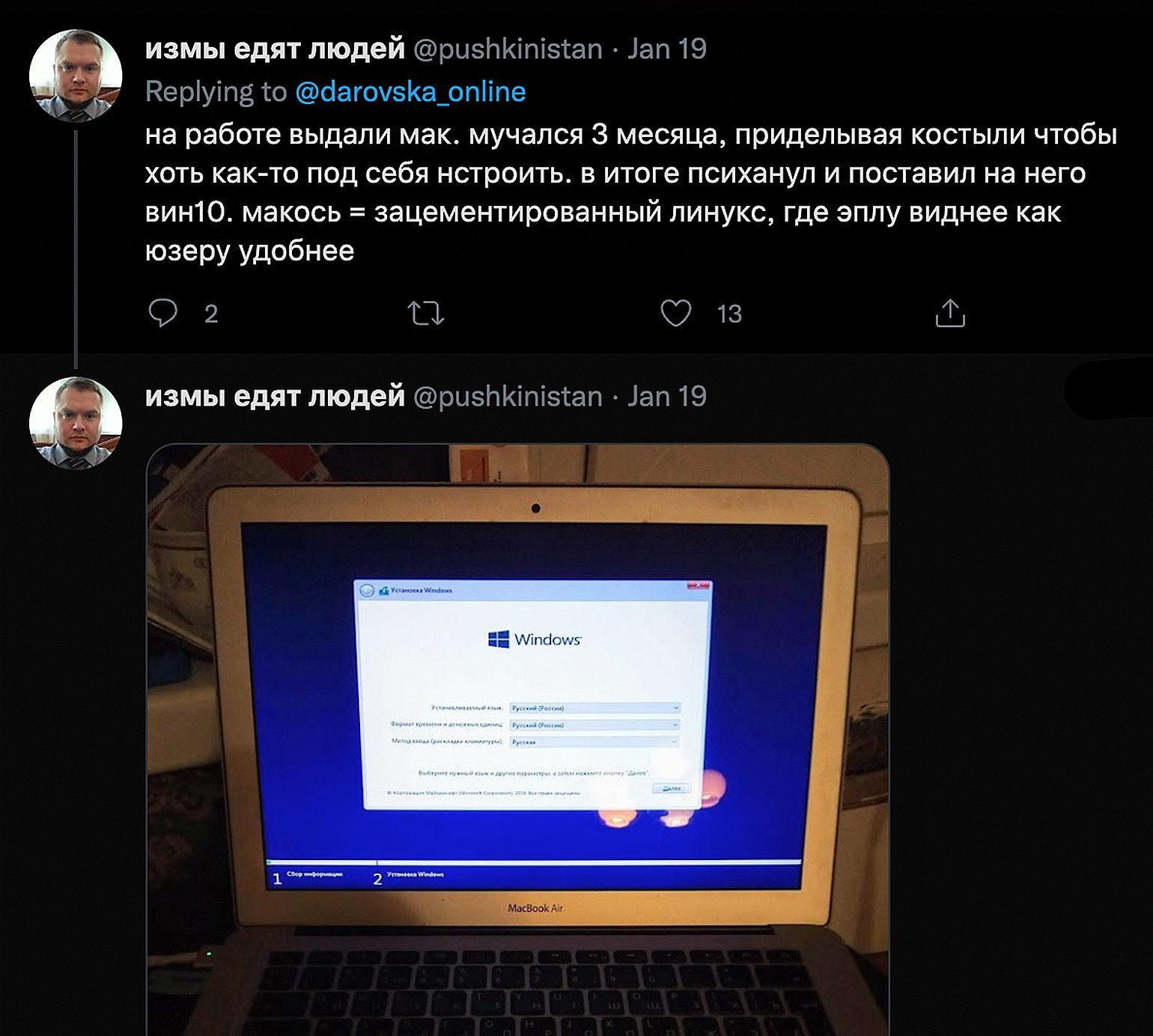
Фанаты Windows отмечают, что эту систему легче настроить под себя, а ещё она более функциональна и подходит под большее число задач.
Ещё Windows — единственный вариант для геймеров. На macOS и Linux выбор игр сильно ограничен. Да и по-настоящему крутые игровые компьютеры с мощной графикой существуют только в мире Windows.
«Будучи тру-геймером, я люблю использовать Windows из-за её хардкорной графики и потрясающей производительности, а также простоты доступа по сравнению с macOS».
Akshay M,
пользователь Quora
А ещё на Windows существует больше бесплатного софта, а в ОС от Apple почти за всё нужно платить.
Для Windows существует больше разнообразных программ. Гораздо больше. Кроме игр есть куча софта для архитектуры, видеомонтажа, бизнес-аналитики и других задач — и многие из этих программ выпускаются в режиме only Windows.
Инженеры утверждают, что в Windows можно запускать среду разработки, сохраняя идентичность окружения, что довольно удобно. А ещё есть свой аналог CLI — WSL — и нет проклятущего Finder, как в macOS.

Многим нравится, что Windows поддерживает MST: при закрытии окна закрывается и приложение, а аудиомикшер позволяет регулировать громкость каждого приложения отдельно, а не только всех сразу. Плюс на «окнах» удобнее работать, используя только клавиатуру.
По мнению многих разработчиков, Windows лучше подходит для корпоративной рабочей среды.
«Mac привлекает графических дизайнеров, продюсеров видео и музыки, технических журналистов, разработчиков приложений и так далее. У Windows же широкий охват по всем профилям. А бизнес-пользователи, как правило, используют оборудование с Windows на борту из-за хорошей совместимости».
Akshay M,
пользователь Quora
По версии специалистов, организовать корпоративную рабочую среду, где есть AD, групповые политики Exchange, серверы, клиенты и тонкие клиенты на macOS или iOS, — нереально.

Инструменты разработки для Windows чаще всего критикуют за то же, за что и инструменты для Apple, — ценовую политику. Зато сам выбор софта на платформе от Microsoft, безусловно, шире.
«Инструменты разработки под Win хороши, но дороги — например, та же Visual Studio. Да и все инструменты разработки под Win в первую очередь выпускаются для Win (и конечно, не бесплатно), при этом остальные ОС поддерживаются гораздо хуже. А уж инструменты разработки с открытым исходным кодом на Windows поддерживаются и настраиваются гораздо хуже, чем в Linux и macOS».
Sergiy Reypolskyy,
разработчик в Apple, пользователь Quora
Компьютеры на базе Windows гораздо более гибкие в настройке — и их проще сконфигурировать под себя. На macOS всё гораздо строже, поэтому, если вам не пришлась по вкусу яблочная экосистема, велик шанс, что вы вернётесь к Windows.
«Обычно я использую компьютеры с Windows для игр и программирования. По-моему, Windows — гораздо более развитая ОС с точки зрения программирования и игр. Существует множество вариантов настройки вашего ПК с Windows, и вы можете кастомизировать чуть ли не все компоненты. Да и в целом Windows очень гибкая — и хотя иногда это может быть недостатком, мне она нравится.
С точки зрения персонализации и настройки под себя macOS — ужасная система, потому что в ней очень мало пространства для манёвра. Конечно, Mac тоже можно использовать для разработки, но я предпочитаю Windows, потому что маковский терминал не умеет запускать сложные программы».
Sameep Rastogi,
технический энтузиаст, пользователь Quora
Чтобы полноценно работать с Windows, не нужно покупать какой-то специальный ноутбук, есть множество вариантов по любым ценам — от эконом-класса до мощных машин, не уступающих по ценам продукции Apple. А ещё вы всегда можете докупить оперативной памяти или сменить жёсткий диск. В случае с техникой Apple это сделать уже нельзя. Единственная возможность апгрейдить яблочный ноутбук или ПК — купить новую модель.
«Когда вы покупаете ПК с Windows (или любой ПК со стандартным аппаратным обеспечением), это ваш компьютер. Вы администратор. Вы можете изменять, настраивать и обновлять всё, что захотите. Вы можете собрать компьютер с нуля. Вы можете установить SSD любого размера, оперативную память, процессор, ОС, аккумулятор, устройства чтения дисков и так далее. Обновляйте своё оборудование в любое время — как хотите и гораздо дешевле. Я активно использовал Windows на множестве компьютеров, но никогда не сталкивался с синим экраном смерти, BSOD».
Evan Sawyer,
пользователь Quora
«Windows — это универсальная ОС, которая поддерживает всё, что вы ей предлагаете. Я могу использовать её с любой конфигурацией процессора, материнской платы, видеокарты, и она заработает под управлением Windows».
Collin Campbell,
пользователь Quora
Полноценно пользоваться операционной системой от Apple можно, только если вы счастливый обладатель фирменной техники. А вот купить и поставить копию Windows может любой человек — и оборудование может стоить хоть 300, хоть 3000 долларов.
«Покупка Mac в наши дни — это, по сути, покупка ПК от Gucci. Процессор, платы и другое железо имеют ту же архитектуру, что и железо других брендов, — во многих случаях они идентичны. Единственное, что удерживает вас от запуска macOS на ПК, — это один дополнительный чип на материнской плате. Однако в итоге вы платите бешеные деньги за этот маленький логотип Apple на корпусе».
Gregg Schoenberger,
специалист по компьютерной безопасности и системный администратор, разработчик, бакалавр компьютерных наук, пользователь Quora
Обычно выбор операционки зависит от того, чем именно занимается человек и какой софт для работы ему нужен. Например, пользователи 3ds Max используют Windows, потому что этот самый Max существует только в версии для Windows. А пользователи Final Cut Pro, напротив, используют компьютеры Mac, потому что этот софт не работает на Windows.

Современные macOS и Windows 10 — удобные и инновационные операционные системы с кучей классных приложений, функций и инструментов. Поэтому многие разработчики констатируют, что выбирают одну или другую ОС просто потому, что им так привычнее.

Однако есть и третья коалиция — суровые линуксоиды, «бздуны», бубунтоводы и прочие маргиналы от IT, которые плюются от «проприетарщины» и давно сидят на Linux, BSD-системах 
С чего начать путь в IT?
Получите подробный гайд в нашем телеграм-канале бесплатно! Кликайте по баннеру и заходите в канал — вы найдёте путеводитель в закрепе.
Забрать гайд>
